Procédure de création
Avant propos
Lors de l'installation de MindDev, un dossier spécifique MindDev Reflect est créé dans le dossier de données utilisateur. Ce dossier est nommé UnityReflectExporterProject et contient l'ensemble des outils MindDev Reflect permettant une conversion d'une base de données Unity Reflect vers MindDev Reflect.
Procédure de conversion/création
La procédure de création d'un projet Unity Reflect est la suivante :
| Procédure | Capture écran |
|---|---|
| Nous partons d'un projet totalement vide qui utilise le moteur de rendu "Built-in" | 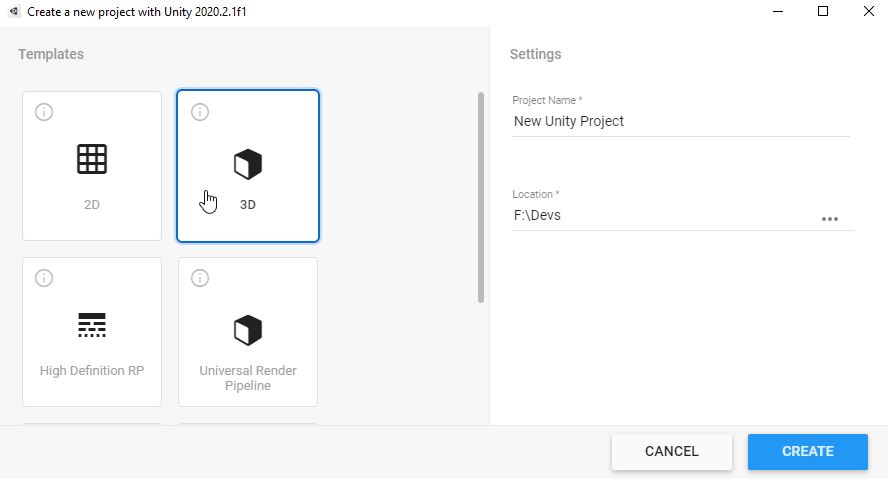 |
| Après le lancement de l'éditeur Unity, il convient d'installer le package Unity Reflect dans sa version la plus récente. Il faut pour cela activer les packages "Preview" depuis les paramètres du gestionnaire de paquets. |  |
À l'installation du package Unity Reflect, il est possible qu'une erreur de compilation apparaisse concernant une erreur de type Registry. |
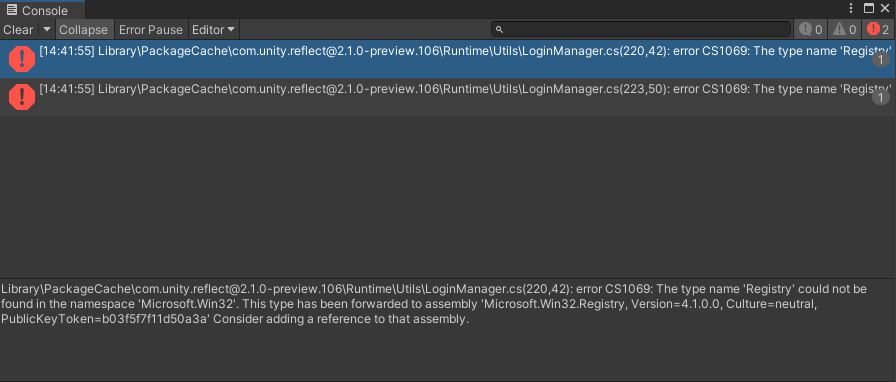 |
| Pour la corriger, il faut passer le projet en ".net 4.x" dans les propriétés du lecteur. | 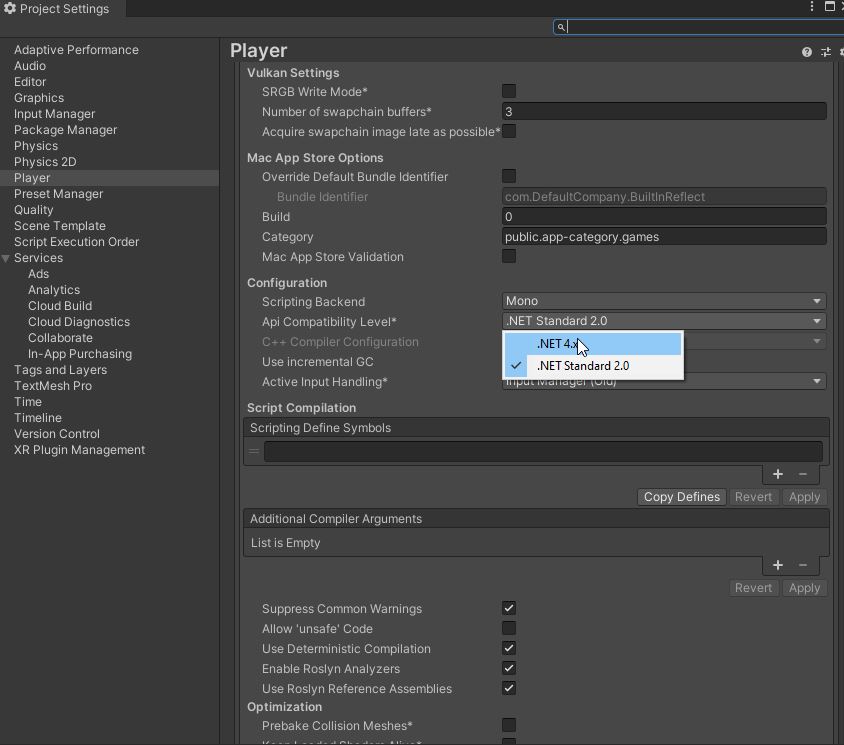 |
| Il est maintenant possible d'importer ses modèles via l'interface graphique Unity Reflect. Pour plus d'information, référez-vous à la documentation d'Unity Reflect. |
Lorsque le modèle est importé de manière statique, il est possible de convertir les métadonnées Unity Reflect en métadonnées MindDev Reflect.
| Procédure | Capture écran |
|---|---|
Copiez le contenu du dossier UnityReflectExporterProject du dossier de données utilisateur dans le dossier de projet Unity Reflect. Cela a pour conséquence de copier 1 fichier .Dll dans le dossier de plugin du projet et 2 fichiers d'outils d'éditeur dans le dossier editor. De nouveaux outils sont disponibles |
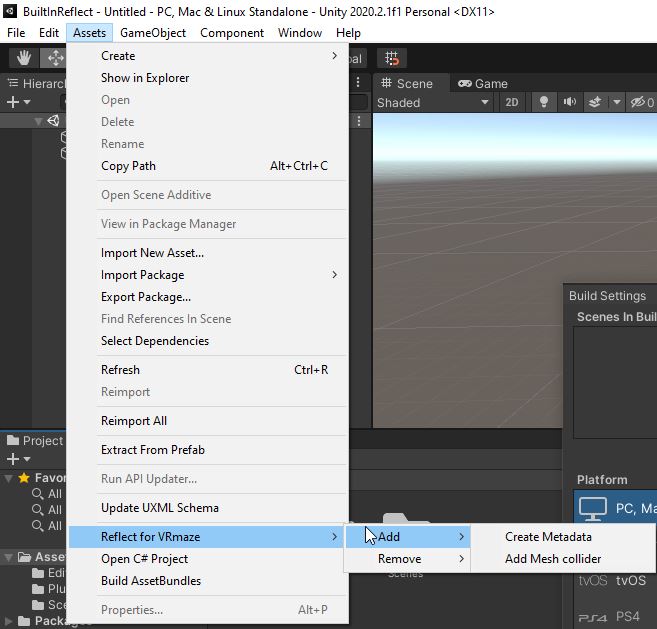 |
La liste des outils disponibles est la suivante :
- Créer ou supprimer les métadonnées MindDev - (A partir des métadonnées Unity Reflect)
- Créer les collisions - permet de créer automatiquement des collisions permettant l'interaction avec les objets
- Supprimer le script de comportement Reflect Sync
- Supprimer les métadonnées Unity Reflect - En s'assurant que les métadonnées MindDev soient créées.
- Supprimer les lumières - (optionnel)
- Supprimer les objets vides - (optionnel)
Ces outils permettent la conversion des données avec la création de l'Asset Bundle contenant les données du projet à exploiter dans MindDev. La section documentaire des Assets Bundles informe sur la manière de créer et d'exploiter ces données.
MindDev Reflect sans Unity Reflect
Il est tout à fait possible d'utiliser les possibilités offertes par MindDev Reflect lors de l'exploitation de métadonnées sans pour autant utiliser le package Unity Reflect. Il est, en effet, possible de demander à MindDev de charger un modèle 3D dépourvu de métadonnées et de lui associer un fichier au format CSV contenant les métadonnées qui sera chargé lors de la passation et qui permettra une utilisation totale des outils de MindDev Reflect.
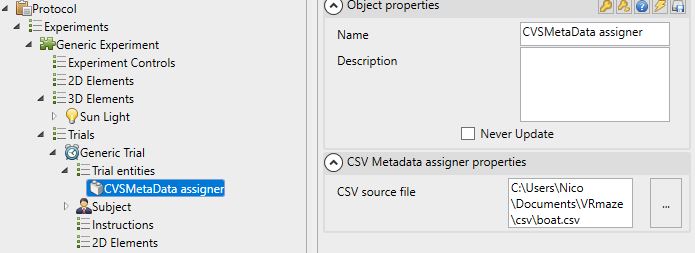
Pour ce faire, MindDev Reflect dispose d'une entité spécifique nommée CVSMetaData assigner qui prend en paramètre un fichier csv. Lors de la passation, l'entité cherchera l'ensemble des objets listés dans le fichier et leur appliquera les métadonnées à la volée.
L'entête du fichier CSV , qui peut contenir autant de type de métadonnée que souhaité est le suivant :
Nom_Objet;Nom_Type_Metadonnee_00;Nom_Type_Metadonnee_01;...;Nom_Type_Metadonnee_N;
Un exemple de fichier CSV applicable (le nom de l'entrée correspond au nom de l'objet 3D dans l'Asset Bundle, sans prise en compte de sa hiérarchie):
Name;Type;Famille;Info
Hool_1002_geo;cat01val;cat02val;cat03val
Captain_s_cabin_and_mast_1001_geo;cat01Captain;cat02valCaptain;cat03val
Winch_crane_1005_geo;cat01val;cat02val;cat03val
Mise à jour des métadonnées
Lors de la passation, il est possible que l'entité CVSMetaData assigner applique les métadonnées alors que les objets ne sont pas encore tous chargés. Dans ce cas, MindDev Reflect dispose d'un outil spécial CSV Entities refresher tool qui permet de relancer l'ordre d'application à n'importe quel moment.